
Pri práci v textovom procesore Microsoft Word používatelia používajú rámec na návrh textu v programe Word. Pri písaní rám rám vytvára časť textu na stránke, odseku alebo všetok text na liste dokumentu.
Pomocou rámu sú zvýraznené dôležité časti textu, vzhľad dokumentu je vizuálne zdobený pomocou formátovacích prvkov. Rámec sa preto často používa pri spracovávaní dokumentov programu Word.
obsah:- Ako vytvoriť ohraničenie v programe Word okolo odseku
- Ako vložiť rámček okolo textu
- Ako urobiť rámový text v programe Word - 1 spôsobom
- Vložte text do rámčeka - 2 spôsobmi
- Ako vytvoriť ohraničenie okolo stránky v programe Word
- Ako vytvoriť krásne ohraničenie textu v aplikácii Word
- Ako odstrániť rám v programe Word
- Závery článku
Program má vstavanú funkciu na vytváranie rámcov, pre rámce Word je pripravená šablóna. Užívateľ môže vytvoriť bežný rám alebo krásny dekoratívny rám v závislosti od svojich preferencií alebo relevantnosti tohto typu dizajnu v konkrétnom dokumente..
Pri dokončení návrhu programu Word sa do textu stránky vkladajú rámce v rôznych variáciách alebo celá strana dokumentu, napríklad titulná stránka, je orámovaná rámčekom. V textovom editore programu Word môžete vytvoriť niekoľko typov rámcov v závislosti od úloh návrhu dokumentu, aby si užívateľ mohol vybrať vzorový rámec v programe Word podľa svojho želania.
Rámec textu pre text sa používa pre nasledujúce typy príloh:
- Rámec pre slová a vety - rámček okolo slov alebo viet v texte dokumentu.
- Odsek odsek - rámček sa vkladá okolo jedného alebo viacerých odsekov textu.
- Rám pre list dokumentu - rám je orámovaný celým textom na stránke dokumentu alebo celou stránkou na okrajoch dokumentu.
V závislosti od situácie môže používateľ vytvoriť jednoduchý rám alebo originálny, krásny rám vyrobený vo forme obrázka.
Ako nakresliť orámovanie v programe Word, ako nakresliť orámovanie okolo textu? V tomto článku budeme diskutovať o spôsoboch, ako vložiť orámovanie v programe Word, ktoré je možné použiť na rôzne typy dizajnu dokumentov.
Táto príručka obsahuje pokyny, ktoré sú vhodné pre rôzne verzie programu Word: MS Word 2019, MS Word 2016, MS Word 2013, MS Word 2010, MS Word 2007.
Ako vytvoriť ohraničenie v programe Word okolo odseku
Teraz sa pozrieme na to, ako nakresliť rám okolo textu v aplikácii Word zvýraznením konkrétneho odseku na stránke dokumentu. Najprv musíte vybrať text, okolo ktorého bude rámček zarámovaný..
V rôznych verziách aplikácie sa názvy častí menu líšia, pri práci venujte pozornosť tomuto bodu.
V programe Word 2019 prejdite týmito krokmi:
- Prejdite do ponuky Návrhár.
- Prejdite do skupiny „Pozadie stránky“ a kliknite na tlačidlo „Okraje stránky“.
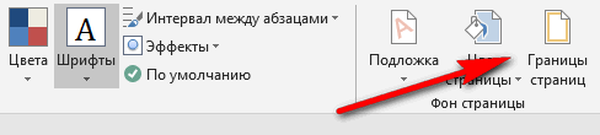
V programe Word 2016 a Word 2013 postupujte takto:
- Prejdite na kartu Dizajn.
- V skupine „Pozadie stránky“ kliknite na „Okraje stránky“..
V programoch Word 2010 a Word 2007 postupujte takto:
- Kliknite na kartu Rozloženie stránky.
- V skupine Pozadie stránky vyberte Ohraničenia strán.
Ďalej sa vykonávajú rovnaké akcie:
- V okne „Ohraničenia a výplne“ na karte „Orámovanie“ vyberte typ orámovania: „rám“ a potom nakonfigurujte nastavenia na vloženie rámčeka do textu dokumentu..
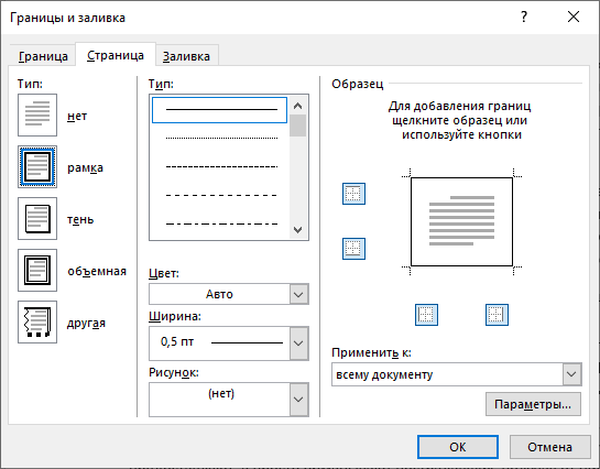
- Nastavte typ snímky, ktorý chcete vytvoriť:
- vyberte typ z rôznych možností súvislej alebo prerušovanej čiary;
- vyberte farbu rámu, požadovanú šírku;
- uveďte rozsah: k odseku.
- pozrite sa na ukážku, v ktorej môžete pridať alebo odstrániť niektoré okraje v blízkosti rámčeka.
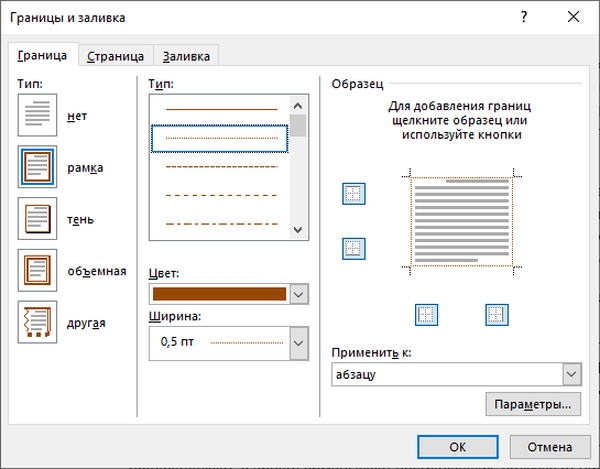
- Kliknite na tlačidlo OK.
Výsledkom je, že potrebný odsek na stránke dokumentu programu Word je orámovaný podľa predtým vybratých parametrov.

Na jednu stranu dokumentu programu Word môžete vložiť rámček okolo odseku, textu (samostatných slov alebo viet) alebo celého hárku. Pri navrhovaní môžete na jednej stránke vytvoriť niekoľko snímok rôznych typov.
Ako vložiť rámček okolo textu
Na rozdiel od predchádzajúcej metódy teraz v rámčeku vyberieme nie celý odsek, ale iba určitú časť textu na stránke dokumentu.
Budete musieť vykonať rovnaké kroky:
- V rámčeku vyberte časť textu, ktorú chcete vybrať.
- Vstúpte do ponuky Dizajn (v programe Word 2019), do ponuky Dizajn (v aplikáciách Word 2016, Word 2013) alebo Rozloženie stránky (v aplikáciách Word 2010, Word 2007)..
- Kliknite na tlačidlo „Ohraničenia strán“ umiestnené v skupine „Pozadie stránky“.
- V okne „Ohraničiť a vyplniť“ na karte „Ohraničenie“ kliknite na možnosť „rámček“.
- Vyberte vhodné možnosti na vloženie rámu. V parametri „Použiť na:“ vyberte možnosť: „text“.
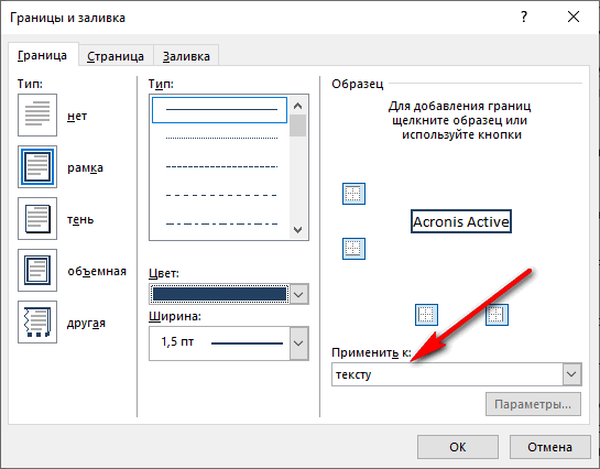
Po použití nastavení sa v rámčeku zvýrazní časť textu (slová alebo vety).

- Ako vytvoriť pozadie v dokumente programu Word - 5 spôsobov
- Ako vložiť vodoznak do programu Word
- Ako prevrátiť text v programe Word - 5 spôsobov
Ako urobiť rámový text v programe Word - 1 spôsobom
Jednoduchý spôsob vkladania textu do rámca: pomocou funkcie tabuľky v dokumente programu Word.
- V programe Word otvorte ponuku „Vložiť“ a kliknite na tlačidlo „Tabuľka“ umiestnené v skupine „Tabuľky“.
- V otvorenej ponuke vyberte jednu bunku.
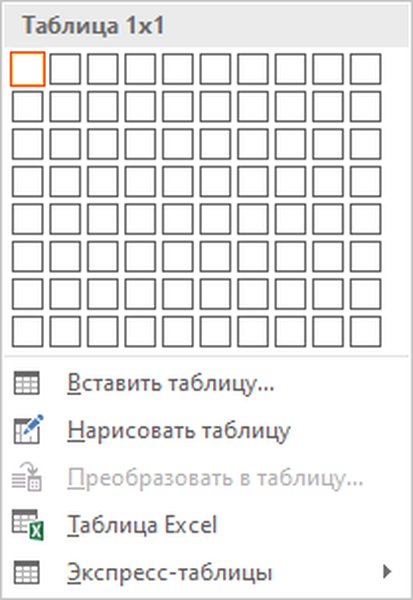
- Vložte bunku na správne miesto na stránke dokumentu.
- Zadajte textové pole.
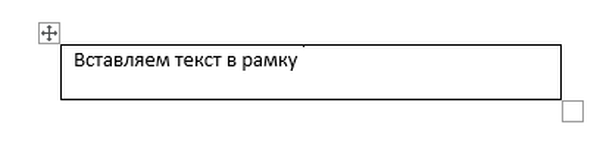
- Kliknutím na stránku dokončíte operáciu vkladania rámčekov..
Vložte text do rámčeka - 2 spôsobmi
Na vloženie textu do rámca môžete použiť iný spôsob:
- V ponuke „Vložiť“ prejdite do skupiny „Text“.
- Kliknite na textové pole.
- V rozbaľovacej ponuke Zabudované vyberte možnosť Jednoduchý štítok..
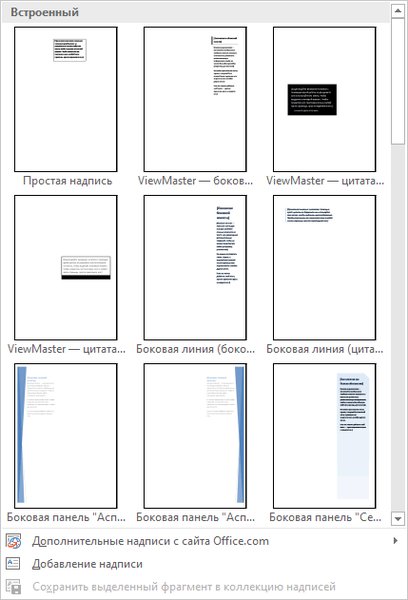
- Potiahnite editovateľné pole na požadované miesto v dokumente a potom tam napíšte požadovaný text.
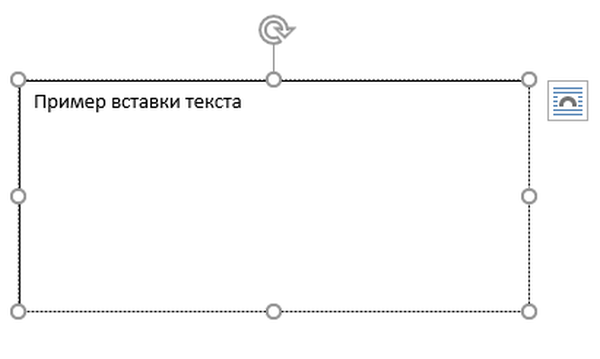
- Ak chcete dokončiť úpravy, kliknite do dokumentu Word.
Ako vytvoriť ohraničenie textu v programe Word
Na stránke dokumentu môžete text orámovať pridaním orámovania pozdĺž okrajov konkrétneho textu.
- Zvýraznite text v dokumente programu Word.
- V ponuke „Domovská stránka“ v skupine „Odsek“ kliknite na šípku vedľa tlačidla „Orámovanie“.
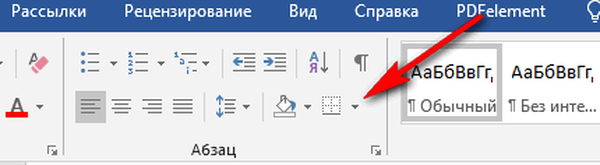
- V ponuke, ktorá sa otvorí, môžete vybrať umiestnenie okrajov.
Napríklad pre pevný rám je vhodná voľba „Vonkajšie hranice“, môžete vybrať snímky iba s hornými alebo dolnými okrajmi, alebo naopak s pravými alebo ľavými okrajmi..
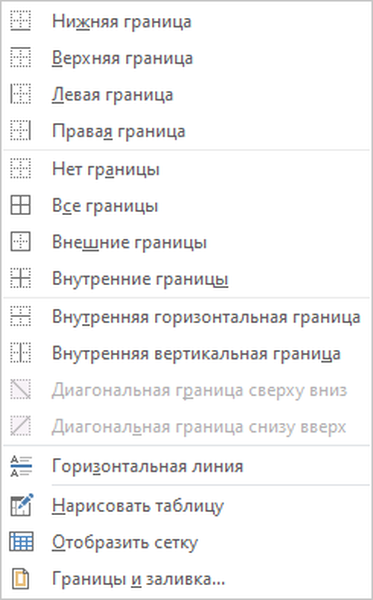
- Vyberte vhodnú voľbu rámu.
- Kliknutím na „Ohraničenie a vyplnenie ...“ vyberte na stránke „Ohraničenie a vyplnenie“ možnosti, ktoré sú opísané vyššie v článku..
Ako vytvoriť ohraničenie okolo stránky v programe Word
Pri príprave dokumentu sa často vyžaduje zarámovať rámec všetkých alebo niektorých stránok v dokumente programu Word. Postupujte takto:
- Na karte „Domov“ prejdite do skupiny „Odsek“ a kliknite na šípku pri tlačidle „Orámovanie“.
- V kontextovej ponuke vyberte možnosť „Ohraničenie a vyplnenie ...“.
- V okne Hranice a výplne kliknite na kartu Stránka.
- Nastavte možnosti vizuálneho výstupu pre rám na stránke dokumentu.
- Vyberte možnosti vloženia snímky.
V programe Word sú k dispozícii nasledujúce možnosti vloženia rámca na stránky:
- celý dokument - rám bude orámovaný na všetkých stranách dokumentu;
- táto časť - rám sa vloží iba do tejto časti dokumentu;
- táto časť (iba 1. strana) - zobrazí rámček iba na prvej strane dokumentu;
- táto sekcia (okrem 1. strany) - vloží rámec na všetky strany dokumentu okrem prvého hárku.
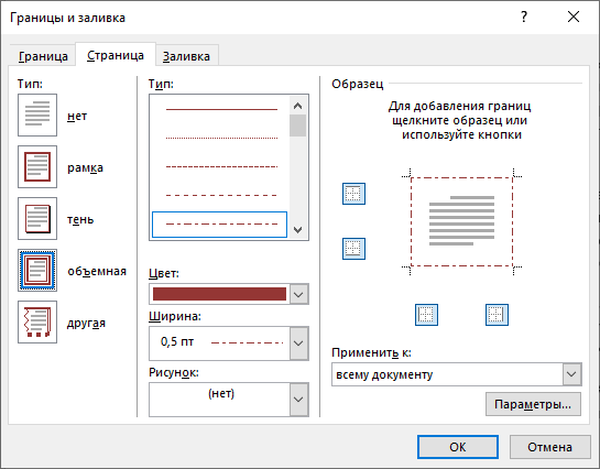
Po použití nastavení sú stránky v dokumente programu Word obklopené rámčekom.
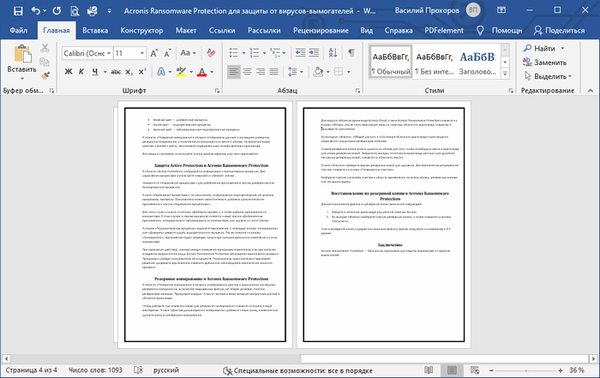
Ako vytvoriť krásne ohraničenie textu v aplikácii Word
V niektorých prípadoch musíte do dokumentu vložiť krásny rám. Program Word má vstavané šablóny snímok, ktoré môžete použiť na zmenu vzhľadu..
Výsledkom je, že okolo stránky dokumentu sa pridá krásne orámovanie:
- V programe Word prejdite do ponuky Domov.
- V skupine „Odsek“ kliknite na šípku tlačidla „Orámovanie“.
- V rozbaľovacej ponuke kliknite na položku Ohraničenie a vyplnenie ....
- V okne Hranice a výplne kliknite na kartu Stránka.
- Kliknite na možnosť „rám“, vyberte typ, šírku a potom v možnosti „Obrázok“ vyberte príslušnú šablónu rámu.
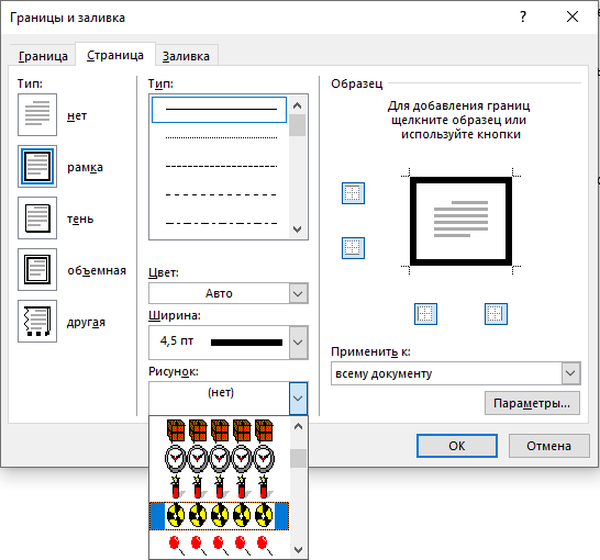
- V sekcii náhľadu vyhodnotte možnosť rámu a potom vyberte oblasti dokumentu, aby sa nastavenia použili..
Stránky dokumentu Word nastavujú krásne hranice.

Ako odstrániť rám v programe Word
Ak rámec už nie je potrebný, užívateľ čelí otázke, ako odstrániť rámec z textu vloženého do programu Word. To je celkom jednoduché:
- Prejdite do skupiny „Pozadie stránky“ a kliknite na „Okraje stránky“..
- V okne „Ohraničiť a vyplniť“ na kartách „Ohraničenie“ alebo „Stránka“ v závislosti od typu rámu v tomto dokumente kliknite na tlačidlo „Nie“ a v parametri „Použiť na:“ vyberte odsek alebo stránky, od ktorých sa vyžaduje. odstrániť snímky.
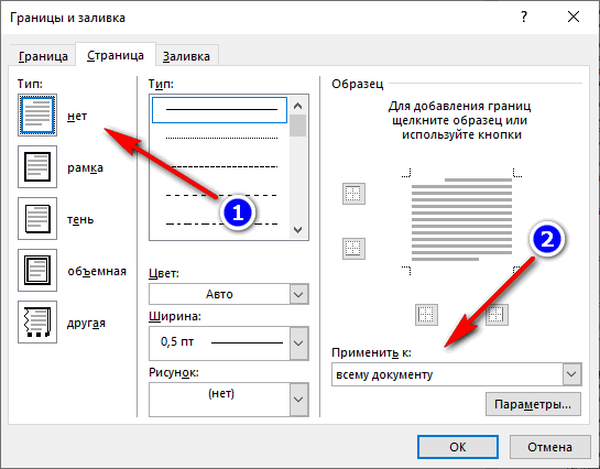
Závery článku
Pri práci na dokumente sú používatelia konfrontovaní s potrebou vložiť rámec pre text Word. Rám upozorňuje na správne miesto alebo mení vzhľad dokumentu a robí ho krajším. V závislosti od vašich potrieb môžete do programu Word vložiť niekoľko typov snímok..
Súvisiace publikácie:- Ako robiť stránkovanie v programe Word
- Ako odstrániť číslovanie v
- Slovo online zadarmo - 5 spôsobov
- Ako otvoriť ODT v aplikácii Word: uložte alebo skonvertujte
- Ako spočítať počet znakov v programe Word: všetky spôsoby











